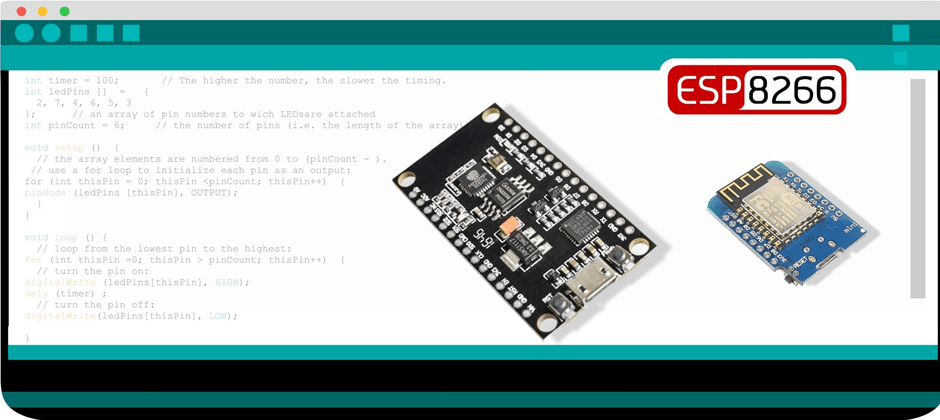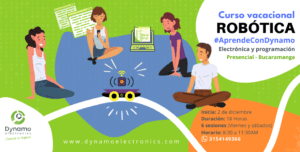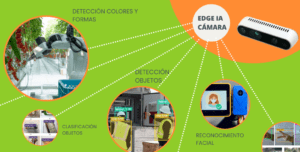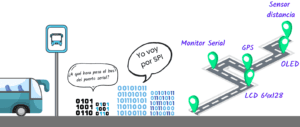¿Qué voy a aprender en este Tutorial?
- Que es ESP8266
- Instalar Plugins de boards no arduino
- Pines de uso
- Programar un Blink (encender y apagar el led con una frecuencia especifica)
¿Qué materiales voy a necesitar?
- Wemos D1 Mini o nodeMCU (Click Aquí)
- Cable USB (Click aquí)
- Software Arduino instalado en tu computadora (Tutorial instalación Click Aquí)
Iniciamos!
¿Qué es ESp8266?
Es un SoC (Sistem On Chip) es decir es una tecnología más avanzada que la que usa una Arduino UNO donde integra un microcontrolador Atmega328, las diferencia entre las dos es grandes, básicamente en un SoC puedes correr un pequeño sistema operativo y en el Atmega328 no, ademas la Esp8266 tiene frecuencia de funcionamiento más alta y tiene integrada comunicación Wifi, por esto es común usar la ESP8266 solo como modulo Wifi para Arduino, o usarla como un microcontrolador con Wifi como en el caso de Wemos o de la NodeMCU.
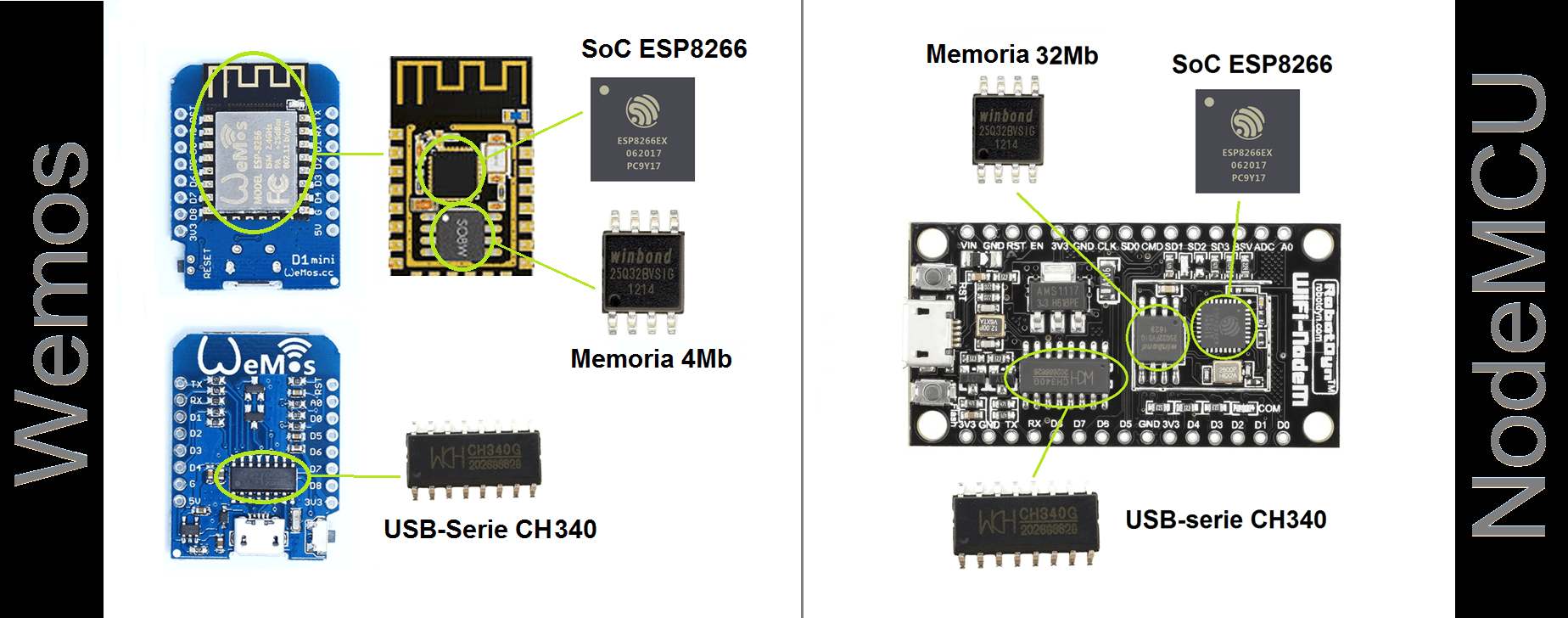
Instalar Plugins de boards no arduino
Si estas programando por primera vez una Wemos o una NodeMCU (o cualquier board que use el Esp8266), probablemente vayas a empezar con Arduino IDE, y debes saber que Arduino IDE fue en un principio diseñado solo para programar boards arduino, pero por ser un software abierto se fueron adicionando diferentes boards de otros fabricante, y para ello Arduino IDE tiene una opción en preferencias, donde puedes insertar el enlace web donde se encuentre el archivo “nombre_Archivo.Json” este archivo al cargarlo te habilita en el board manager la opción de otras boards ESP8266
http://arduino.esp8266.com/stable/package_esp8266com_index.json
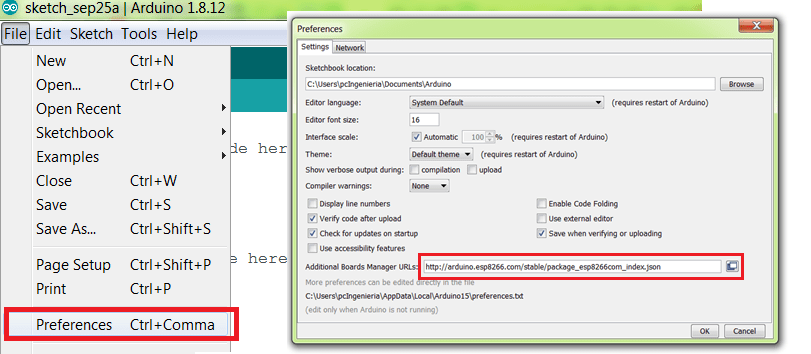
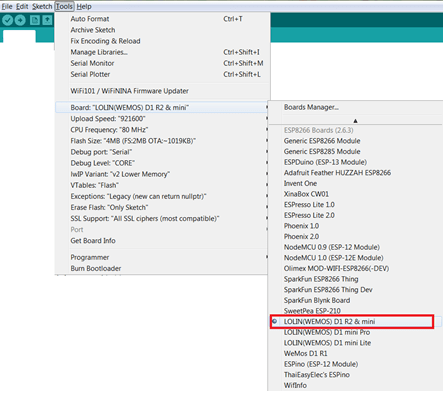
En las boards va a aparecer más de 10 opciones diferentes que usan ESP8266, si usas la Wemos D1 mini te recomendamos usar la opción de LOLIN, pero también hemos hecho pruebas con las otros opciones como generic ESP8266 Module y funciona, solo que con LOLIN carga más rápido, si estas usando la NodeMCU puedes usar el generic ESP8266 Module.
Cuando programes una de estas boards con Arduino debes saber que los pines que vienen etiquetados en la board no corresponden directamente a los pines que usarías con Arduino, así al programar ten esto en cuenta y revisa el pinOut de la board que vas a usar
Para nuestro primer ejemplo vamos a usar el led que viene integrado en la board en el caso de wemos D1 mini: El led se encuentra en el Pin 4 de Arduino este es el mismo de Rx, así que cuando programes vas a ver que el led titila
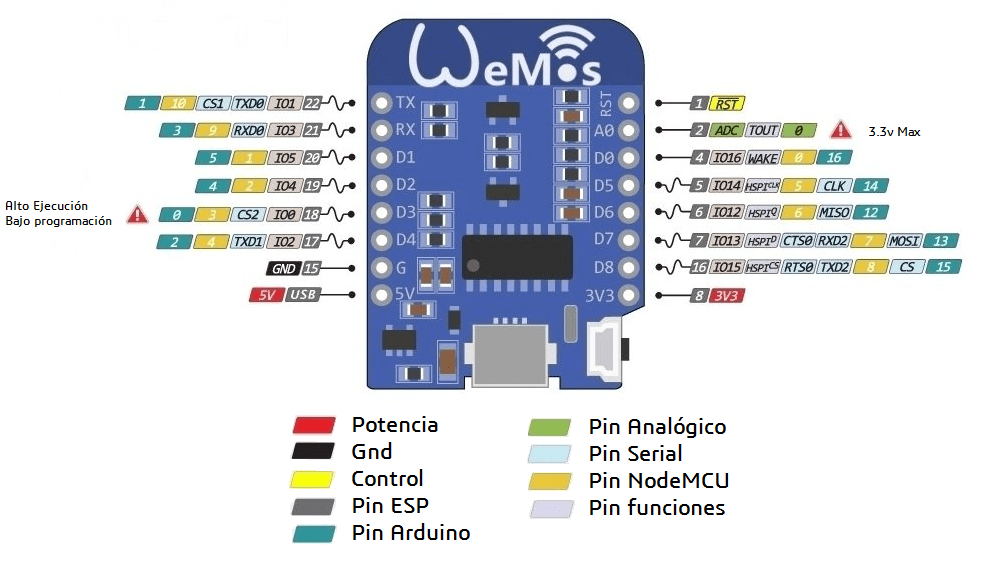
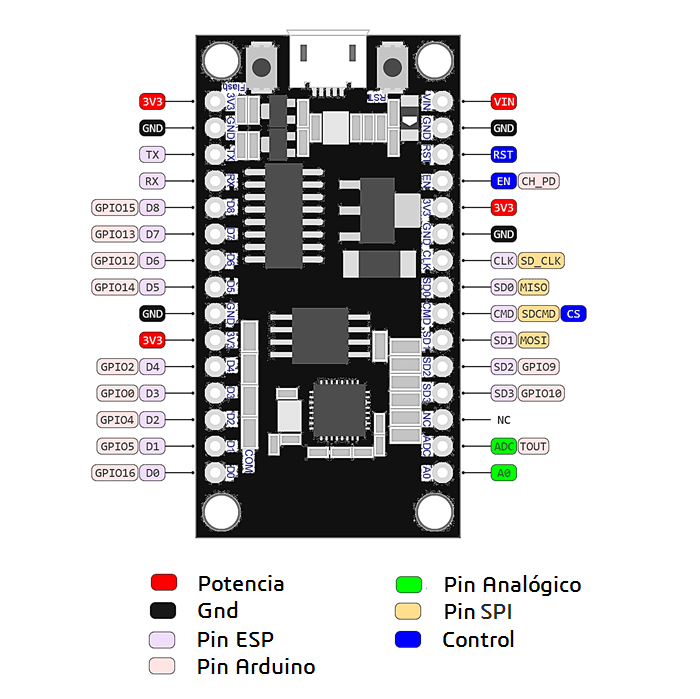
NodeMCU tiene mas pines de entrada y salida que wemos y por tanto también es más grande, en ambos casos las entradas y salidas digitales son de 3.3V, y esta versión de NodeMCU tenemos una memoria de 32Mb que es más grande que la de wemos D1 mini que es de 4Mb.
Aquí tenemos dos leds integrados en la board, uno en el pin 4 y el otro en pin 16 de Arduino
Podemos usar los ejemplo que trae el plugin de ESP8266, para esto vamos a iniciar con el ejemplo más básico donde no tienes que hacer conexiones, vamos a usar el ejemplo Blink el cual hará prender y apagar el led que tiene la board integrado, este lo encuentras en ejemplos/ESP8266/Blink abrelo y cárgalo en la board
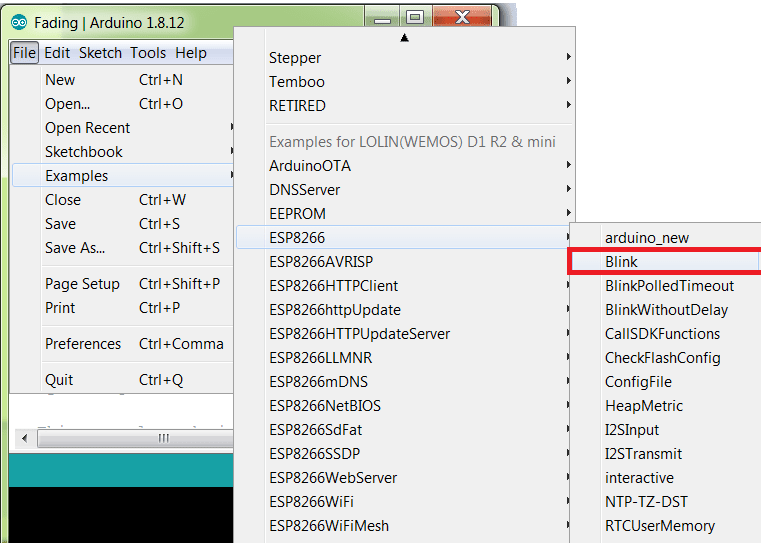
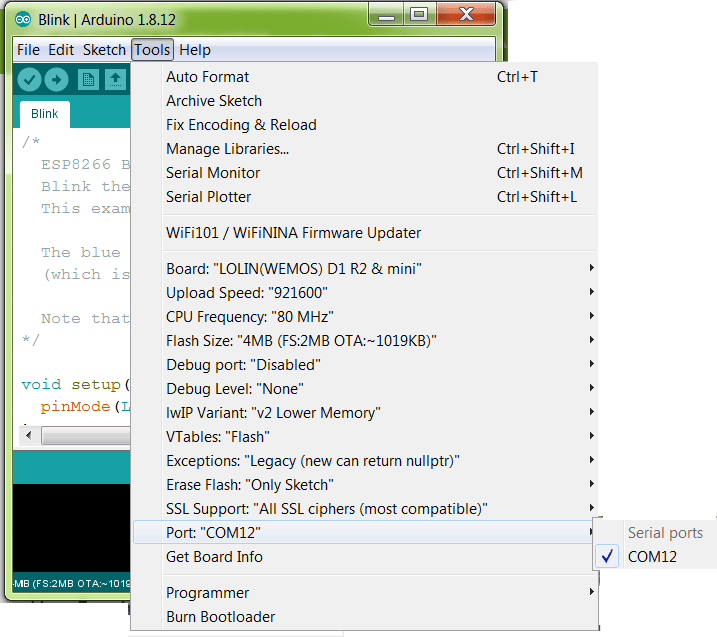
Ahora conecta tu board usando el cable micro USB, al conectarlo debe detectarlo tu computadora, si no fue así instala el driver para el CH340 (Click Aquí), una vez haya sido detectado podemos programar, debes seleccionar el puerto en el software Arduino y listo puedes programar tu board
Una vez programes tu board deberías ver el led encendiendo y apagando.
Ahora que ya sabes correr el programa mas básico puedes empezar a probar otros programas
Esperamos te haya servido este tutorial si tienes preguntas déjalas en los comentarios
¡Muchas gracias por leernos!

 Micromotores
Micromotores